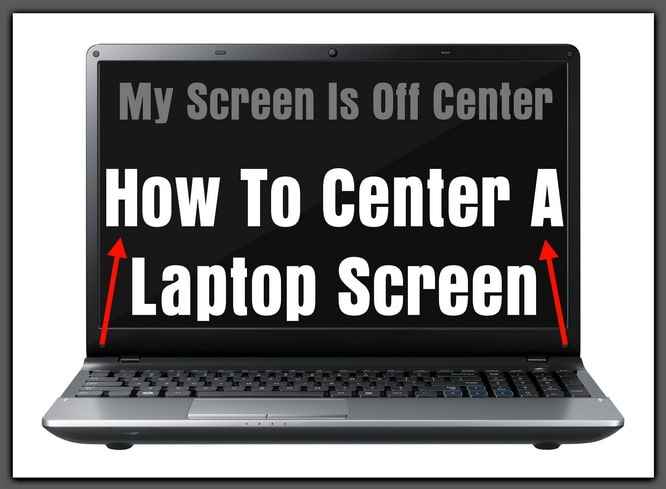
Come posso centrare lo schermo? Lo schermo del mio computer portatile si è spostato sul lato destro. Tutto è fuori centro. Sono in esecuzione Windows e il mio portatile è un HP. Come faccio a riavere lo schermo per tornare al centro? FIX TV SCREEN OFF CENTER - MONTAGGIO DELLA SCHERMATA DEL COMPUTER
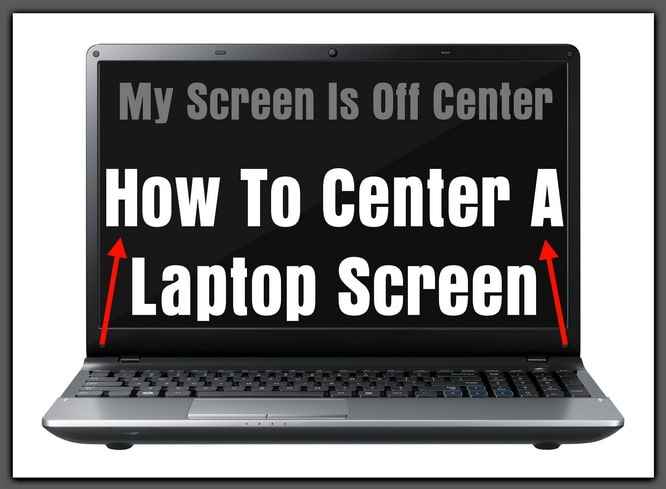
Il software della scheda grafica è solitamente il miglior punto di partenza all'interno di Windows. "Fare clic destro" sul desktop, andare su "Impostazioni grafiche", quindi "Adatta al pannello" e "Immagine centrale".
Ecco alcuni modi diversi per tentare di centrare lo schermo del laptop ...
Risoluzione del problema di visualizzazione1 - "Clic con il tasto destro" sul desktop.2 - Seleziona "Impostazioni schermo" .3 - Passa a "Risoluzione" .4 - Cambia la "Risoluzione" in cui dice (Consigliato).5 - Se lo schermo non è centrato, provare diverse impostazioni di "Risoluzione".
Impostazioni della scheda grafica / driver video1 - Passare a "Pannello di controllo" 2 - Selezionare "Video Driver" come Nvidia o Intel GMA.3 - Andare in "Impostazioni schermo" 4 - Scegliere "Impostazioni avanzate" 5 - Spostare le "Frecce" intorno fino a quando lo schermo non è centrato.6 - Fai clic su "Applica impostazioni" e "OK".
Impostazioni grafiche Intel1 - "Fare clic con il tasto destro" sul desktop.2 - Fare clic su "Impostazioni grafiche Intel" .3 - Scegliere "Display" .4 - Passare a "Risoluzione" .5 - Modificare "Risoluzione" fino a schermo center.6 - Controllare anche "Ridimensionamento" "E assicurati che sia impostato correttamente.7 - Dopo aver scelto le impostazioni, fai clic su" Applica ".(All'interno delle impostazioni di "Ridimensionamento" è Mantieni proporzioni schermo, Mantieni proporzioni, Scala a schermo intero e Immagine centrale. Avrai anche la possibilità di sovrascrivere le impostazioni dell'applicazione. Scegli l'impostazione che meglio si adatta allo schermo.)
Problema di orientamento dello schermo1 - "Fare clic destro" sul desktop.2 - Selezionare "Impostazioni schermo" .3 - Selezionare "Orientamento" .4 - Impostare "Orientamento" su "Paesaggio".
Impostazioni di HP My Display1 - "Clic destro" sul desktop.2 - Seleziona "HP My Display" .3 - Vai a "Opzioni" .4 - Cambia il "Pivot" a 0 gradi. (Da 90, 180 o 270)
NOTA: Se non riesci a trovare "Pannello di controllo", vai in basso a sinistra sulla schermata del desktop e seleziona "Impostazioni". Nella barra di ricerca digita semplicemente "Pannello di controllo" e selezionalo. Una volta nel "Pannello di controllo", seleziona "Aspetto e personalizzazione". Ci sarà un'icona / collegamento "Video Driver". Fare clic su "Video Driver" e modificare le impostazioni fino a centrare lo schermo.
Risoluzione / Driver video scaduti1 - Reinstallare il driver video per accertarsi di essere aggiornato.2 - Controllare la risoluzione della scheda video e impostarla sulla risoluzione nativa.3 - Cambiare la risoluzione della scheda video se sono necessarie impostazioni diverse.
Impostazioni di default del BIOS1 - Spegni il laptop.2 - Accendi il laptop e premi ripetutamente il tasto F10 in modo che il BIOS carichi.3 - Quando viene visualizzata la schermata del BIOS, premi il tasto F10 per caricare le impostazioni predefinite del BIOS.4 - Salva e poi esci dalle modifiche .5 - Lascia che Windows funzioni normalmente.6 - Controlla il display per accertarti che sia centrato.
Hai ancora problemi a centrare lo schermo del tuo laptop? Per favore faccelo sapere usando il modulo di commento qui sotto. Facci sapere quale versione di Windows stai usando e possiamo aiutarti a risolvere il tuo laptop.

